Du kan ikke logge på PC-en din akkurat nå feil [LØST]
Miscellanea / / November 28, 2021
Fix Du kan ikke logge på PC-en din akkurat nå feil: Hvis du bruker en Windows 10 PC, må du bruke Microsoft Live-konto for å logge på systemet ditt, problemet er at det plutselig hadde sluttet å la brukere logge inn og dermed er de utestengt fra deres system. Feilmeldingen som brukerne møter når de prøver å logge på er "Du kan ikke logge på PC-en din for øyeblikket. Gå til account.live.com for å fikse problemet eller prøv det siste passordet du brukte på denne PC-en.” Selv om tilbakestilling av passordet på account.live.com-nettstedet fortsatt ikke kunne løse problemet, siden brukere fortsatt står overfor den samme feilen selv når de prøver å logge på med det nye passordet.

Noen ganger er dette problemet forårsaket på grunn av Caps Lock eller Num Lock, hvis du har et passord som inneholder store bokstaver, sørg for å slå PÅ Caps Lock og deretter skrive inn passordet. På samme måte, hvis passordkombinasjonen din inneholder tall, må du sørge for å aktivere Num Lock når du skriver inn passordet. Hvis du skriver inn passordet riktig ved å følge rådene ovenfor, og du også har endret passordet til Microsft-kontoen din og du er fortsatt ikke i stand til å logge på, kan du følge feilsøkingsveiledningen nedenfor for å fikse. Du kan ikke logge på PC-en din riktig nå.
Innhold
- Du kan ikke logge på PC-en din akkurat nå feil [LØST]
- Metode 1: Endre passordet for Microsoft Live-kontoen
- Metode 2: Bruk skjermtastaturet
- Metode 3: Gjenopprett PC-en ved hjelp av Windows installasjonsplate
- Metode 4: Før pålogging må du kontrollere at du koblet fra Internett
- Metode 5: Last inn standardinnstillinger i BIOS
Du kan ikke logge på PC-en din akkurat nå feil [LØST]
Metode 1: Endre passordet for Microsoft Live-kontoen
1.Gå til en annen fungerende PC og naviger til denne linken i nettleseren.
2. Velg jeg glemte passordet mitt alternativknappen og klikk Neste.
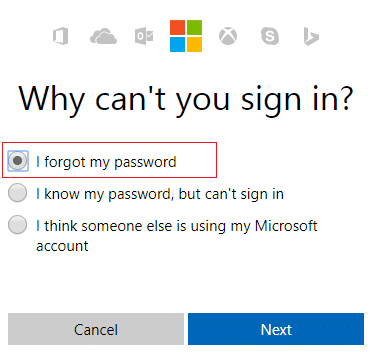
3.Enter din e-post-ID som du bruker for å logge på PC-en din, skriv deretter inn sikkerhetscaptchaen og klikk Neste.
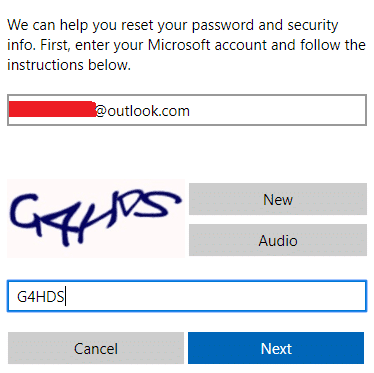
4. Velg nå hvordan du ønsker å få sikkerhetskoden, for å bekrefte at det er deg og klikk Neste.
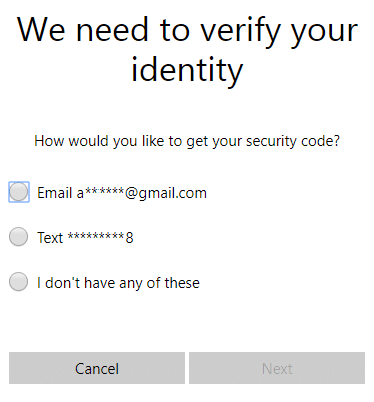
5.Skriv inn sikkerhetskode som du mottok, og klikk på Neste.
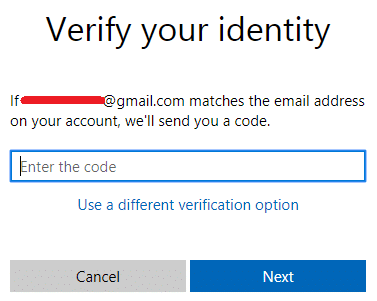
6.Skriv inn det nye passordet og dette vil tilbakestille passordet for Microsoft-kontoen din (ikke logg på fra den PC-en etter å ha endret passordet ditt).
7. Etter vellykket endring av passordet vil du se en melding "Kontoen er gjenopprettet.“
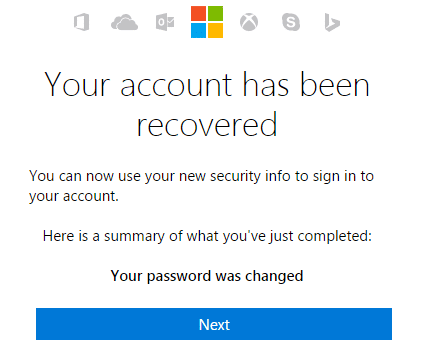
8. Start datamaskinen på nytt der du hadde problemer med å logge på, og bruk dette nye passordet for å logge på. Det burde du kunne Fix Du kan ikke logge på PC-en din akkurat nå feil.
Metode 2: Bruk skjermtastaturet
På påloggingsskjermen må du først sørge for at gjeldende tastaturspråkoppsett er riktig konfigurert. Du kan se denne innstillingen i nedre høyre hjørne av påloggingsskjermen, like ved siden av strømikonet. Når du har bekreftet det, ville det være et godt alternativ å skrive inn passordet ved å bruke skjermtastaturet. Grunnen til at vi foreslår å bruke skjermtastaturet fordi det fysiske tastaturet vårt over tid kan bli defekt, noe som definitivt vil føre til denne feilen. For å få tilgang til skjermtastaturet, klikk på Ease of Access-ikonet nederst på skjermen og velg skjermtastaturet fra listen over alternativer.
![[Løst]-tastaturet har sluttet å fungere på Windows 10](/f/43a6f9a38733f063825c983b813367cf.png)
Metode 3: Gjenopprett PC-en ved hjelp av Windows installasjonsplate
For denne metoden trenger du enten Windows-installasjonsplate eller systemreparasjons-/gjenopprettingsplate.
1.Sett inn Windows-installasjonsmediet eller gjenopprettingsstasjonen/systemreparasjonsplaten og velg din lspråkpreferanser, og klikk Neste
2. Klikk Reparere datamaskinen din nederst.

3. Velg nå Feilsøking og så Avanserte instillinger.
4..Til slutt, klikk på "Systemgjenoppretting" og følg instruksjonene på skjermen for å fullføre gjenopprettingen.

5. Start PC-en på nytt, og dette trinnet kan hjelpe deg Fix Du kan ikke logge på PC-en din akkurat nå feil.
Metode 4: Før pålogging må du kontrollere at du koblet fra Internett
Noen ganger oppstår påloggingsproblemet fordi du er koblet til Internett og for å sikre dette er ikke tilfelle her, slå av den trådløse ruteren eller hvis du bruker en Ethernet-kabel, koble den fra PC. Når du har gjort det igjen, prøv å logge på med det siste passordet du husket eller endre passordet og prøv igjen.

Metode 5: Last inn standardinnstillinger i BIOS
1.Slå av den bærbare datamaskinen og slå den på samtidig trykk F2, DEL eller F12 (avhengig av produsenten) for å inngå BIOS oppsett.

2. Nå må du finne tilbakestillingsalternativet til last inn standardkonfigurasjonen og det kan bli navngitt som Tilbakestill til standard, Last inn fabrikkinnstillinger, Slett BIOS-innstillinger, Last inn standardinnstillinger for oppsett eller noe lignende.

3.Velg den med piltastene, trykk Enter og bekreft operasjonen. Din BIOS vil nå bruke den standard instillinger.
4.Prøv igjen å logge på med det siste passordet du husker på PC-en.
Anbefalt for deg:
- Fix WiFi-ikonet er nedtonet i Windows 10
- Fix Programmet kunne ikke starte fordi side-ved-side-konfigurasjonen er feil
- Slik løser du Kan ikke koble til denne nettverksfeilen
- Fix WiFi har ikke en gyldig IP-konfigurasjonsfeil
Det er det du har lykkes med Fix Du kan ikke logge på PC-en din akkurat nå feil [LØST] men hvis du fortsatt har spørsmål angående denne veiledningen, kan du gjerne spørre dem i kommentarfeltet.
![Du kan ikke logge på PC-en din akkurat nå feil [LØST]](/uploads/acceptor/source/69/a2e9bb1969514e868d156e4f6e558a8d__1_.png)


